Todo dispositivo Android vem com um aplicativo de navegação integrado chamado Google Maps. O Google Maps é um aplicativo de navegação gratuito que oferece opções de navegação para smartphones mais rápidas e fáceis.
Quase todo usuário de smartphone Android agora usa o aplicativo, e você só precisa de uma Conta do Google para começar a usar a ferramenta de navegação. Ao longo dos anos, o Google Maps também melhorou muito.
Agora, o Google Maps permite que você verifique o índice de qualidade do ar, compartilhe informações de localização, compartilhe e marque locais importantes, etc. Infelizmente, embora o aplicativo seja bastante útil, ele tem uma imagem ruim de esgotar a bateria do Android.
Mesmo quando você não está usando o Google Maps ativamente, alguns de seus processos ainda são executados em segundo plano, consumindo a bateria. Se você está lidando com um problema de esgotamento da bateria do Google Maps, continue lendo o artigo.
mostrar
10 métodos para corrigir o esgotamento da bateria do Google Maps no Android
Existem muitas soluções para impedir que o Google Maps esgote a bateria do seu telefone. Algumas das soluções são complicadas, mas você obterá melhores resultados. Veja como corrigir o esgotamento da bateria do Google Maps no Android.
1. Reinicie seu smartphone Android
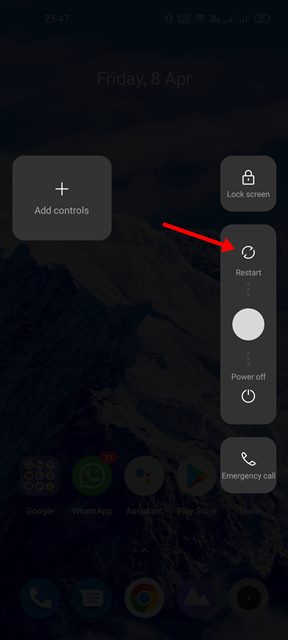
A reinicialização fechará todas as tarefas executadas em segundo plano e eliminará o bug que pode estar drenando a vida útil da bateria.
Portanto, antes de tentar qualquer outra coisa, reinicie seu smartphone Android e use o Google Maps por um tempo. Então, se o problema de drenagem da bateria ainda for evidente, siga os próximos métodos.
2. Desligue os Serviços de Localização
A primeira coisa que você pode fazer para evitar que o Maps descarregue a bateria do seu Android é desligar os serviços de localização. Quando o GPS estiver desligado, o Maps não poderá executar muitos de seus processos em segundo plano, o que pode corrigir o problema de drenagem da bateria.
É fácil desativar os serviços de localização em smartphones Android. Para isso, siga as etapas que compartilhamos abaixo.
1. Abra a gaveta do aplicativo Android e selecione o aplicativo Configurações.

2. Quando o aplicativo Configurações abrir, toque em Localização.
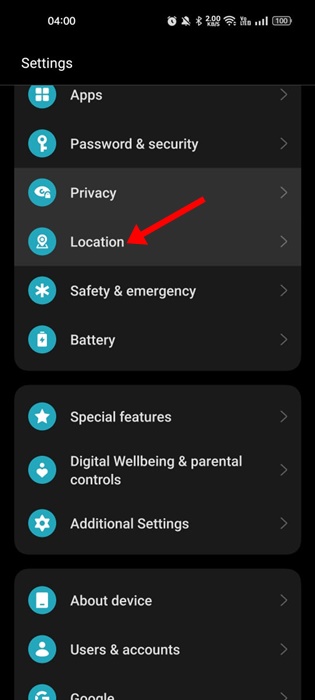
3. Na tela Localização, desative a opção de ‘Localização’.
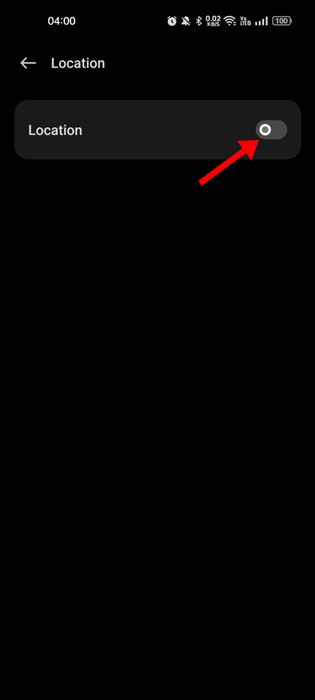
É isso! Isso desligará imediatamente os serviços de localização em seu smartphone Android. Isso reduzirá drasticamente o problema de drenagem da bateria.
3. Permita o acesso ao local apenas durante o uso do aplicativo
Se você estiver usando a versão mais recente do Android, poderá ativar o acesso à localização apenas enquanto estiver usando o aplicativo ativamente.
Esse recurso é útil e pode reduzir significativamente o consumo da bateria. Aqui está o que você precisa fazer.
1. Abra a gaveta do aplicativo Android e selecione o aplicativo Configurações.

2. Quando o aplicativo Configurações abrir, toque em Aplicativos.
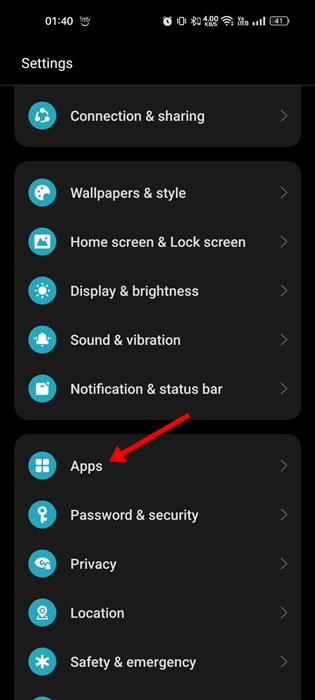
3. Na tela Aplicativos, toque em Gerenciamento de aplicativos.
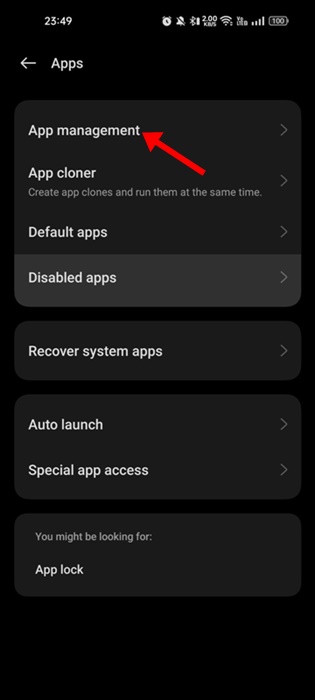
4. Agora procure pelo Google Maps e toque nele.
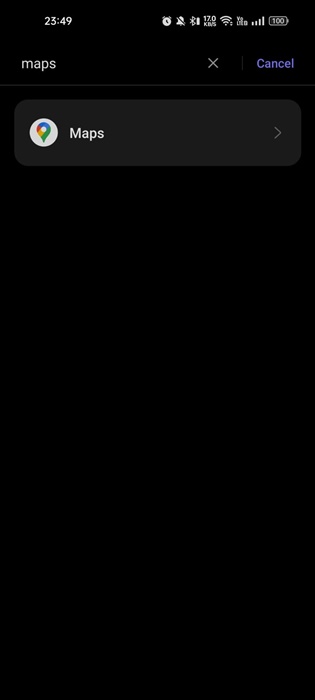
5. Na tela de informações do aplicativo para mapas, toque em ‘Permissões’.
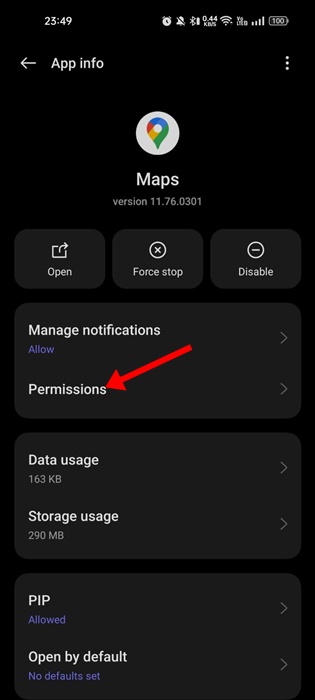
6. Agora toque no local.
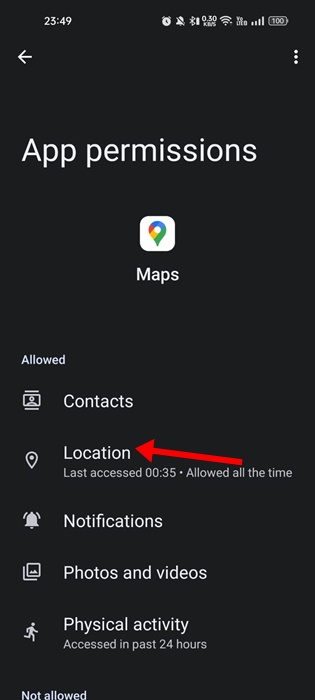
7. No acesso ao local para este aplicativo, selecione ‘Permitir apenas durante o uso do aplicativo’
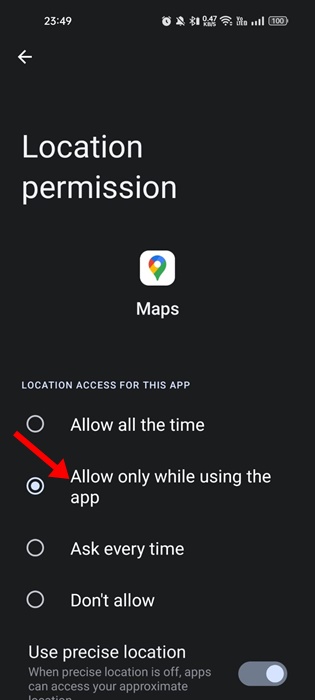
É isso! Agora feche o aplicativo Configurações. Isso permitirá o acesso à localização apenas durante o uso do aplicativo Google Maps.
4. Ative o modo escuro do Maps
O Google Maps possui um modo escuro que reduz o consumo de bateria e alivia o cansaço visual. Se você ainda estiver enfrentando o problema de esgotamento da bateria do Google Maps no Android, é hora de ativar o Modo Escuro.
1. Abra o aplicativo Maps e toque na sua foto de perfil, conforme marquei na captura de tela.
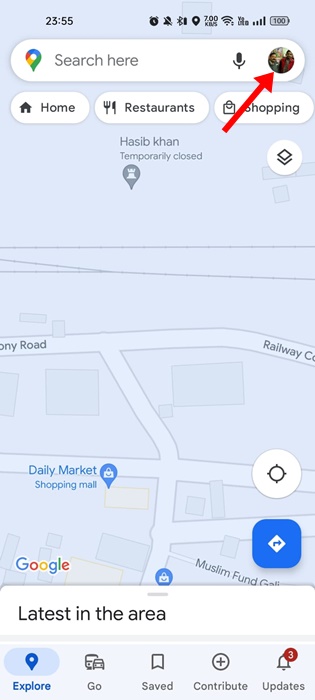
2. No menu do Google Maps, selecione Configurações.
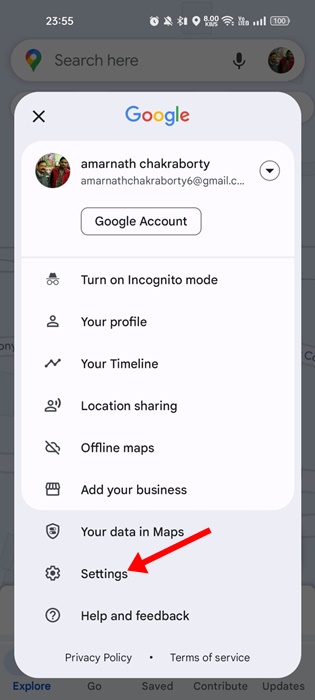
3. Na tela de configurações, toque no tema.
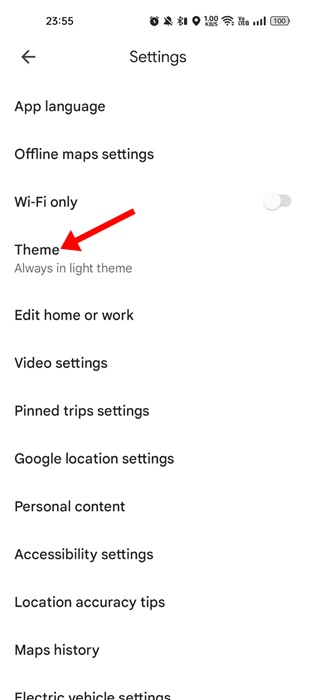
4. Agora você verá um prompt de tema; selecione ‘Sempre no tema escuro’.
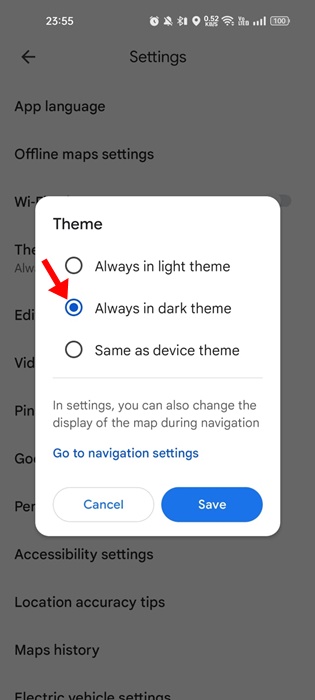
É isso! Isso ativará imediatamente o tema escuro em seu aplicativo do Google Maps.
5. Desative o uso de dados em segundo plano para o Google Maps
Como todos sabemos, mesmo quando você não usa ativamente o Google Maps, ele usa sua internet silenciosamente para fornecer determinados recursos. Portanto, se você deseja reduzir o uso da bateria, é melhor desativar o uso de dados em segundo plano para o Google Maps.
1. Abra a gaveta do aplicativo Android e selecione o aplicativo Configurações.

2. Quando o aplicativo Configurações abrir, toque em Aplicativos.
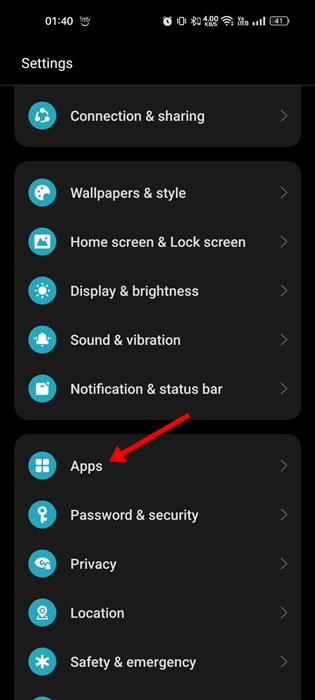
3. Na tela Aplicativos, toque em Gerenciamento de aplicativos.
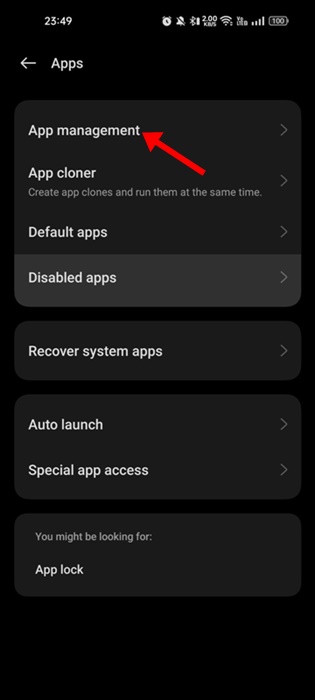
4. Agora procure pelo Google Maps e toque nele.
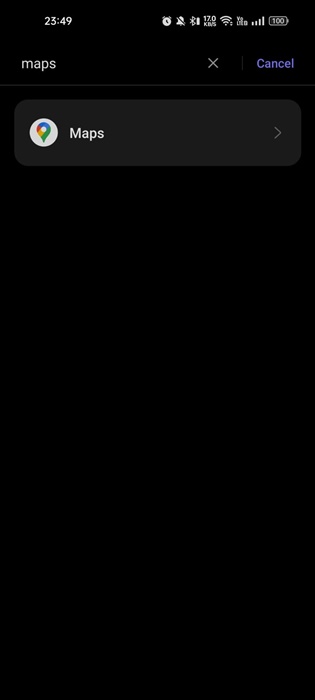
5. Na próxima tela, toque em Uso de dados.
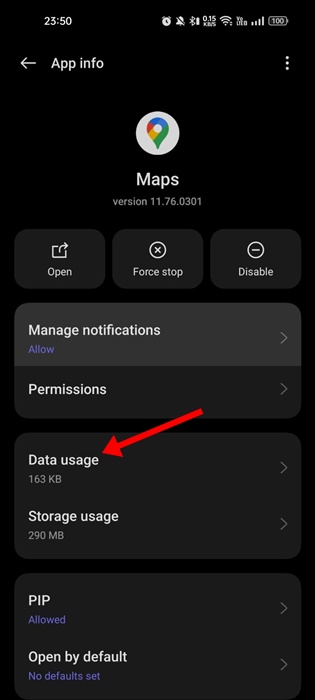
6. desative a alternância de ‘Dados de segundo plano’ na tela Uso de dados.
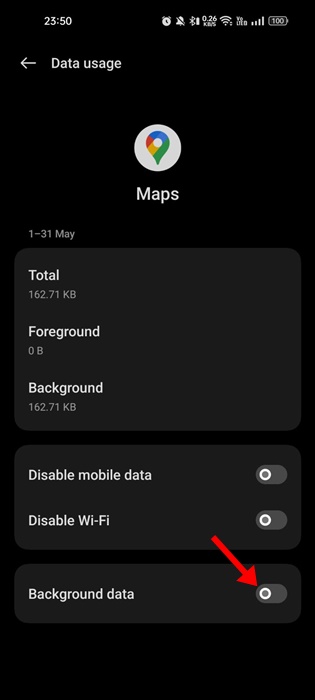
É isso! É assim que você pode desativar o uso de dados em segundo plano para o aplicativo Google Maps no Android.
6. Ative o modo de economia de bateria
Todo smartphone Android possui um modo de economia de energia que oferece mais algumas horas de duração da bateria. Se você seguiu todos os métodos até agora e o problema de drenagem da bateria relacionado ao Google Maps ainda não foi corrigido, tente ativar o modo de economia de bateria.
Ativar o modo de economia de bateria restringirá certos processos em segundo plano e recursos do Android, mas reduzirá o problema de drenagem da bateria. Veja como ativar a economia de bateria no Android.
1. Abra o aplicativo Configurações no seu Android e selecione ‘Bateria’.
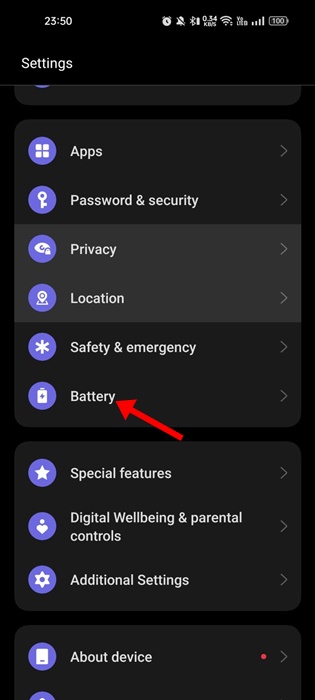
2. Na tela da bateria, toque em Modo de economia de energia.
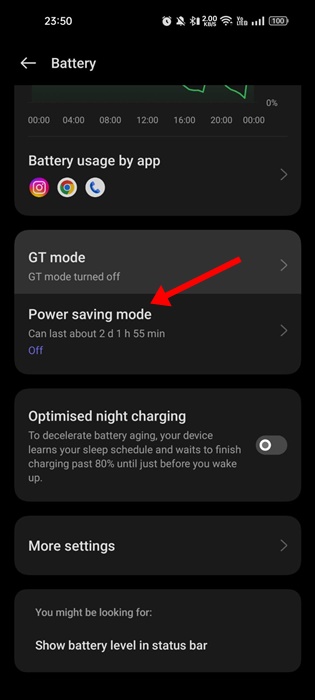
3. Na próxima tela, ative o botão de alternância para ‘Modo de economia de energia’.
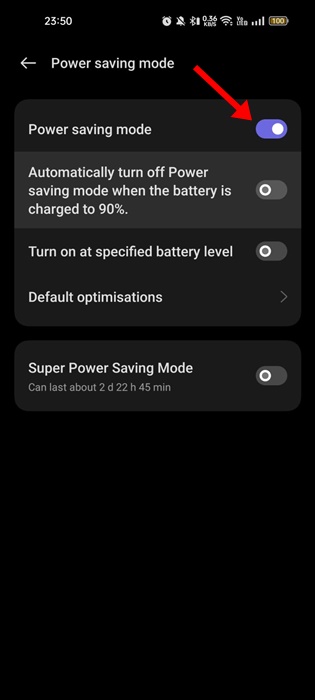
É isso! Isso ativará o modo de economia de bateria em seu smartphone Android. Você também encontrará uma opção para ativar/desativar a economia de bateria no painel de notificações.
7. Reduza a taxa de atualização da tela
Reduzir a taxa de atualização da tela é outra opção confiável para reduzir o consumo de bateria no Android. Uma taxa de atualização de tela de até 120 Hz pode afetar a duração da bateria do seu telefone; portanto, você pode configurá-lo para 60 ou 90 Hz.
1. Selecione o aplicativo ‘Configurações’. Em seguida, abra sua gaveta de aplicativos Android.

2. Em Configurações, toque em Tela e brilho.
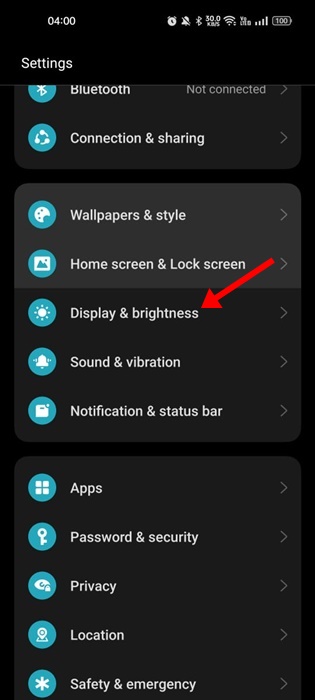
3. Em Tela e brilho, toque em Taxa de atualização da tela.
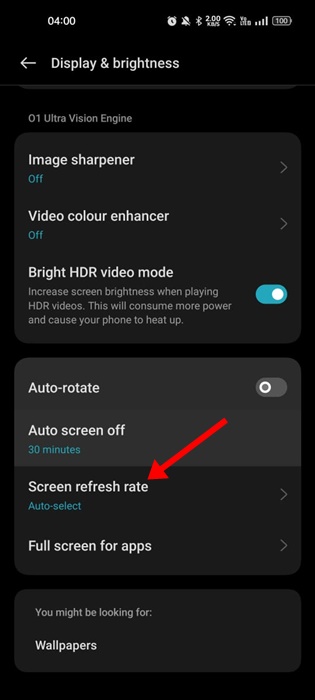
4. Na próxima tela, selecione ‘Padrão’
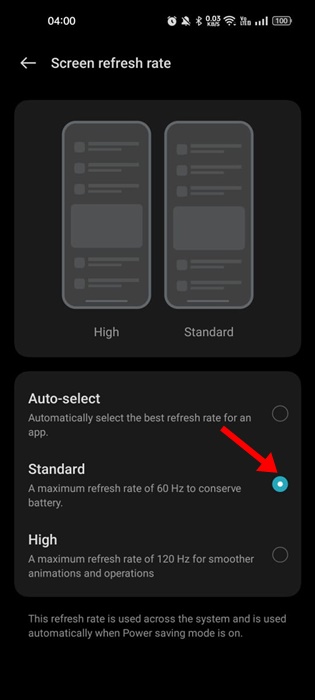
É isso! Você pode reduzir a taxa de atualização da tela para maximizar a duração da bateria do telefone.
8. Atualize seu smartphone Android
Quem sabe, talvez o problema de consumo de bateria esteja relacionado a um bug no seu sistema operacional. Você pode atualizar sua versão do Android para a mais recente para evitar todos os problemas possíveis.
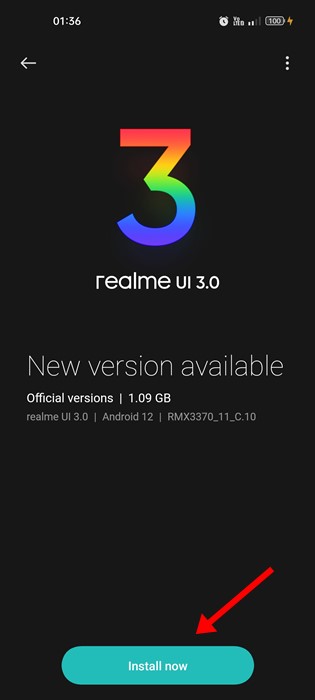
1. Abra o aplicativo Configurações em seu smartphone e selecione ‘Sobre o dispositivo’.
2. No dispositivo Sobre, verifique as atualizações do sistema.
Se houver atualizações disponíveis, instale-as em seu smartphone. Após a atualização, o problema de consumo de bateria ao usar o Google Maps será corrigido.
9. Reinstale o aplicativo do Google Maps
A reinstalação é a única opção restante para corrigir o esgotamento da bateria do Google Maps no problema do Android.
Às vezes, a instalação de um novo aplicativo exclui a drenagem da bateria ou problemas de alto uso de memória no Android.
Então, pressione e segure o ícone do aplicativo Maps na tela inicial e selecione ‘Desinstalar’. Uma vez desinstalado, instale o Google Maps novamente.
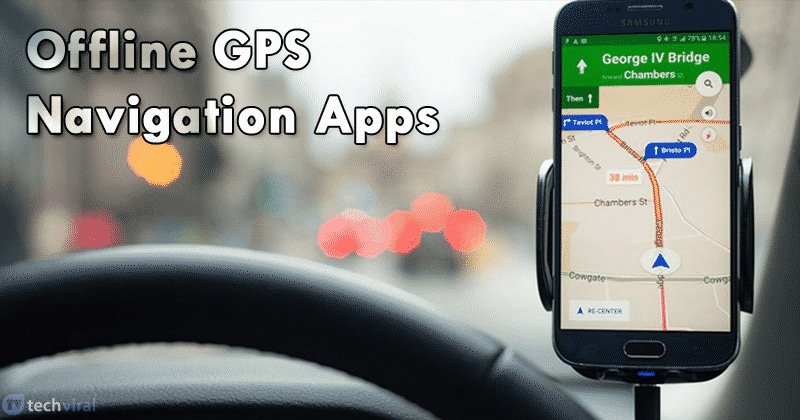
Mudar para aplicativos de navegação off-line é a melhor opção se você viaja com frequência e costuma lidar com problemas de bateria fraca.
Muitas alternativas do Google Maps na Google Play Store permitem que você baixe mapas para uso off-line. Até o Google Maps tem um recurso para baixar mapas para visualização off-line.
Portanto, confira os melhores aplicativos de navegação GPS off-line para descobrir todas as opções disponíveis.
O esgotamento da bateria do Google Maps no Android pode ser problemático, mas os métodos compartilhados ajudarão você a superar o problema. Para aproveitar ao máximo o Google Maps e descartar problemas, crie o hábito de instalar as atualizações oportunamente.
0 Comments